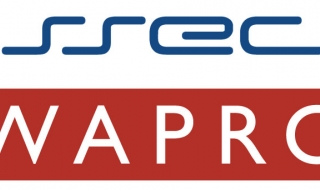
Program WAPRO Analizy umożliwia wykonywanie wszechstronnych wielowymiarowych analiz w postaci zestawień w tabelach oraz na wykresach, w szybki, przejrzysty oraz dynamiczny sposób. Aplikacja jest jednym z elementów wchodzących w skład systemu WAPRO ERP i przeznaczony jest do analizowania danych handlowych oraz finansowo-księgowych zarejestrowanych w systemie. Program dedykowany jest osób zajmujących się zarządzaniem firmą i tworzeniem strategii.
Proces analizy dzieli się na dwa etapy:
1. Przygotowanie zestawu danych do projektu analiz. Odbywa się to na podstawie wyboru zbioru danych (handlowych lub finansowo-księgowych) oraz zdefiniowania zestawu wymiarów, poziomów oraz miar.
2. Praca w wewnętrznej przeglądarce danych, która ma na celu właściwą konfigurację powyższych wymiarów, poziomów i miar niezbędnych do uzyskania odpowiednich zestawień tabelarycznych i wykresów.
Możliwe są dwa sposoby pracy z programem:
1. Program może tworzyć i zapamiętywać każdą analizę, a możliwe było późniejsze jej wykorzystanie w tej samej formie, jako gotowy szablon.
2. Program może tworzyć jedynie podstawowe definicje zbiorów danych, które można wykorzystać w późniejszej pracy interaktywnej. W wewnętrznej przeglądarce możemy znaleźć mechanizmy, które które pozwalają w łatwy sposób manipulować danymi, filtrować je oraz grupować. Dzięki temu, po otworzeniu wybranego zestawu danych można analizować je pod dowolnym kątem. Niejednokrotnie po przeprowadzeniu wstępnej analizy zbiorczych danych wynika problem, który wymaga stworzenia głębszej analizy. Program może przetwarzać dane w taki sposób, aby znaleźć ich przyczynę problemu. W omawianych przypadkach każda praca z danymi przebiega w sposób indywidualny i dostosowany do bieżącej sytuacji.
Program pracuje na danych zarejestrowanych w systemie WAPRO ERP, co zapewnia aktualność wyników prezentowanych analiz.
Program pozwala na wybór sposobu prezentacji analizy. Może ona mieć postać zestawienia tabelarycznego, wykresu lub obu form jednocześnie. W przeglądarce analiz posiadamy również możliwość tworzenia różnych typów wykresów (słupkowych, kołowych. liniowych, płaskich i przestrzennych.
WAPRO Analizy jest zgodnie z założeniami przeznaczony do dynamicznego analizowania rozmaitych zagadnień. Użytkownik na bazie analizy oraz wstępnych wyników może zdecydować samodzielnie, pod jakim kątem będą analizowane dane w kolejnych etapach,w jaki sposób mają one zostać przedstawione, jakie filtry będą wobec nich zastosowane oraz jakie serie danych będą ze sobą porównywane. Zmiana sposobu wizualizacji jest niezwykle prosta i wymaga w większości przypadków jedynie kliknięć myszką.
WAPRO Analizy jest doskonałym narzędziem dla menedżerów, dyrektorów finansowych oraz kierowników działów sprzedaży. Przeanalizowane dane mogą być dowolnie przygotowywane w postaci sprawozdań oraz prezentacji z wykorzystaniem narzędzi aplikacji.
Program jest świetnym uzupełnieniem szerokiej oferty raportów dostępnych w pozostałych programach WAPRO, które zgodnie z założeniami mają służyć do aktualnej działalności operacyjnej i mają statyczny charakter. WAPRO Analizy rekomendowany jest do globalnej analizy procesów jakie zachodzą w firmie. Program wykorzystuje wartości zbiorcze dla wybranych miar, takich jak wielkość sprzedaży, zysk netto oraz koszt zakupu. Zapewnia również możliwość dynamicznej zmiany widoków , poziomów agregacji danych, a także ich sposobu grupowania.
WAPRO Analizy nie służy do wykonywania roboczych zestawień rejestracji dokumentów, ani innych zestawień, które są dostępne w innych aplikacjach systemu WAPRO ERP. Pozwala jednak na uzyskanie zestawień, które są niedostępne w innych aplikacjach. Dla przykładu, mogą zostać zestawione koszty całkowite zakupu i sprzedaż netto w danym okresie, a następnie przeanalizowane pod dowolnym kątem. Program pozwala na dokonywanie porównań trendów dla poszczególnych miar dla całej kategorii lub dla wybranych pozycji asortymentowych, zestawianie listy najlepiej i najgorzej sprzedających się produktów, wyniki osiągnięte z odbiorcami oraz inne.
Wszystko to dostępne jest w uporządkowanej strukturze hierarchicznej. Wiele z wymienionych możliwości jest dostępnych w jednej, przygotowanej analizie, która może być wielokrotnie wykorzystywana wielokrotnie jako szablon lub podstawa do interaktywnej analizy danych.
WAPRO Analizy może w dogłębny sposób analizować pracę firm, oddziałów oraz handlowców, a także pozwolić na zapoznanie się z trendami sprzedaży, porównać zysk z poszczególnych towarów oraz przez wybranych handlowców, jak również śledzić strukturę kosztów.
Analizy predefiniowane
Osoby, które nie miały dotąd styczności z tabelami przestawnymi przygotowaliśmy pakiet predefiniowanych analiz, czyli najbardziej typowych i standardowych.
Mają one na celu:
- Krok 1 - umożliwienie natychmiastowego startu pracy w programie i wykonania potrzebnych zestawień tabelarycznych lub wykresów.
- Krok 2 - możliwość powielania i modyfikacji analiz, dzięki którym można stworzyć pierwsze własne zestawienia danych.
- Krok 3 - możliwość analizy predefiniowanych definicji, dzięki której uzyskuje się wsparcie w samodzielnym tworzeniu własnych analiz od podstaw.
Wybór takiej ścieżki zapoznania się z właściwościami WAPRO Analizy rekomenduje się zwłaszcza początkującym użytkownikom. Czas poświęcony na naukę zaowocuje w przyszłości ułatwiając codzienną pracę.
Tworzenie analizy użytkownika
Krok 1 - Tworzenie analizy użytkownika w WAPRO Analizy
Program WAPRO Analizy przygotowuje automatycznie tabele przestawne i oczekiwane przez użytkownika dane. W niniejszym opracowaniu prezentujemy przykładową metodykę pracy z aplikacją WAPRO Analizy.
Pierwszym etapem tworzenia analizy jest przygotowanie analizy wstępnej na podstawie której program będzie mógł wygenerować dane.
Zakładamy, że chcemy przeprowadzić przekrojową analizę zysku w firmie za rok 2008 oraz ustalić następujące informacje:
- jaki odział, jaka kategoria produktów i jaki produkt miał największy zysk,
- który handlowiec osiągnął najlepsze wyniki w sprzedaży,
- jaki zysk osiągnęły towary w danych kategoriach oraz jak kształtuje się roczny trend sprzedaży dla wybranego towaru.
Przygotowanie definicji analizy
W celu uzyskania odpowiedzi na powyższe pytania, należy rozpocząć od zaznaczenia sekcji "Analiza sprzedaży" z lewej strony w panelu nawigacji, a następnie wybrać "Dodaj".
Na wstępie należy wypełnić obowiązkowe pola takie jak "Nazwa raportu" i "Plik definicji" (nazwa pliku + lokalizacja, ikonka folderu obok pola "Plik definicji" pomoże w znalezieniu właściwej lokalizacji dla pliku analizy).
Gdy pola zostaną uzupełnione należy dokonać wyboru wymiarów wymaganych przez analizę. Zgodnie z założeniami analizy, należy wybrać następujące wymiary:
- asortyment - nazwa kategorii -> nazwa artykułu
- data - rok -> kwartał -> miesiąc
- FirmaMagazyn - nazwa magazynu
- klient -> nazwa kontrahenta
Wybrane wymiary będą pojawiać się w prawym panelu formatki "Dodawanie analizy OLAP"
Do każdego z wymiarów zdefiniowane są tak zwane poziomy grupowania wymiaru.
Pozostałe wymiary także posiadają przyporządkowane poziomy grupowania dla wymiaru "Data" mogą być nimi rok, kwartał, miesiąc, tydzień, dzień itd. Do celów niniejszej analizy należy wybrać takie poziomy, które są wymagane według jej planu.
Tworzona analiza dotyczy zysku, należy więc wybrać miarę "Zysk ze sprzedaży netto".
Po zakończeniu analiza może zostać uruchomiona z pomocą przycisku "Uruchom" w głównym oknie programu.
Krok 2 - Tworzenie raportów użytkownika. Interaktywna praca w przeglądarce danych WAPRO Analizy.
Po rozpoczęciu analizy pojawi się ona na ekranie. W celu realizacji planu przykładowej analizy należy przystąpić do pracy z tabelą przestawną przeglądarki.
Analiza zyskowności oddziałów firmy (magazynów)
Zgodnie z założeniem analiza ma na celu sprawdzenie , który oddział przykładowej firmy osiągnął najwyższy zysk w 2008 roku oraz która z kategorii asortymentowych wygenerowała największy zysk.
W celu sprawdzenia, który z oddziałów osiągnął najlepszy wynik za rok 2008 należy z pomocą myszy:
- w sekcji "Obszar filtrowania" umieścić etykietę "Rok->Kwartał->Miesiąc" oraz wybrać do analizy rok 2008,
- w sekcji "Obszar wiersza" umieścić etykietę "Nazwa magazynu",
- w sekcji "Obszar danych" umieścić etykietę "Zysk netto".
Resztę wykona zza nas program. Otrzymamy tabelę przestawną, w której znajduje się podsumowanie wartości "Zysk netto ze sprzedaży" dla dostępnych magazynów. Dla lepszej czytelności i porządku można posortować dane w taki sposób, aby ustawić magazyny firmy (oddziały, filie, sklepy) według odpowiedniej kolejności.
Przeprowadzona przez nas operacja wykazała, że w przykładowej bazie danych największy zysk wygenerował oddział w Warszawie. W kolejnym kroku wystarczy przefiltrować dane pod katem Oddziału Warszawa i dodać wymiar "Asortyment" do tabeli przestawnej, aby określić jaka kategoria asortymentowa towarów osiągnęła największy zysk. W celu wyboru w tabeli przestawnej danych wyłącznie dla oddziału Warszawa, wystarczy w kolejnym kroku:
- etykietę "Nazwa magazynu" przenieść z sekcji "Obszar wierszy" do sekcji "Obszar filtrowania" i wybrać nazwę odpowiedniego magazynu, tak jak opisano powyżej,
- etykietę "Nazwa kategorii" umieścić w obszarze "Obszar wiersza".
W ten sposób dane zostaną podsumowane wyłącznie dla tego jednego oddziału w kontekście asortymentu.
Na podstawie tej operacji okazało się, w przypadku tej przykładowej firmy najbardziej zyskowna okazała się kategoria "Towary luksusowe".
W podobny sposób, kilka ruchów wystarczy do tego, aby dokonać konfiguracji tabeli przestawnej w taki sposób, aby uzyskać odpowiedź na pytanie, które z poszczególnych towarów wygenerowały największy zysk. W tym celu należy:
- etykietę "Nazwa kategorii przenieść z sekcji "Obszar wiersza" do sekcji "Obszar filtrowania", a następnie wybrać odpowiednią kategorię,
- etykietę "Nazwa artykułu" umieścić z sekcji "Obszar wiersza" i opcjonalnie dokonać sortowania wyników w kolumnie.
Na podstawie wyników można zaobserwować, że Oddział Warszawa w kategorii towary luksusowe osiągnął największy zysk dzięki produktowi o nazwie "Deska ATOMICUS LUX".
Analiza zysku osiągniętego przez handlowców firmy
Wykorzystując nadal tę sama definicję analizy można również podsumować zysk wypracowany przez handlowców w danym okresie. W tym celu wystarczy:
- usunąć z sekcji "Obszar filtrowania dwie końcowe etykiety, czyli "Nazwa kategorii" oraz "Nazwa magazynu",
- usunąć z sekcji "Obszar wiersza" etykietę "Nazwa asortymentu", a na jej miejsce umieścić etykietę "Handlowiec".
Etykiety usuwa się za pomocą kursora myszy. Należy "złapać" daną etykietę i przenieść ją w dowolne miejsce poza obrębem sekcji.
Na podstawie przeprowadzonej operacji wynika. że w 2008 roku handlowcem, który wypracował największy zysk na firmy był "Handlowiec 3".
Analiza zysku osiągniętego przez towary w poszczególnych kategoriach asortymentowych.
Ten punkt posiada analogiczny plan analizy co punkt pierwszy, z różnicą taką różnicą, że poprzednio analizowany był problem dla oddziałów, a w tym przypadku analiza będzie dotyczyć całej firmy.
W celu otrzymania kolejnego wyniku dla analizy należy:
- usunąć etykietę "Handlowiec" z sekcji "Obszar wiersza" i w jej miejsce umieścić etykietę "Nazwa kategorii",
- w sekcji "Obszar filtrowania" nie dokonujemy żadnych zmian.
W tym przypadku również "Towary luksusowe" okazały się najbardziej zyskowną kategorią asortymentową.
Zakładając, że interesuje nas lista 5 najlepiej sprzedających się pozycji w kategorii "Towary luksusowe, należy:
- etykietę "Nazwa kategorii" z sekcji "Obszar wiersza" przenieść do sekcji "Obszar filtrowania" i wybrać kategorię "Towary luksusowe",
- umieścić etykietę "Nazwa artykułu w sekcji "Obszar wiersza" oraz posortować "zysk netto" zaznaczając myszą 5 najlepszych pozycji.
Aby dokonać analizy trendu uzyskanego zysku ze sprzedaży w układzie miesięcznym, na przykład dla najlepszej pozycji asortymentowej w 2008 roku jaką była "kuchenka mikrofalowa ARI LUX" należy:
- etykietę "Rok -> Kwartał -> Miesiąc" przenieść z "Obszar filtrowania" do "Obszar wiersza", pozostawiając zaznaczony 2008 rok,
- etykietę "Nazwa artykułu" przenieść z "Obszar wiersza" do "Obszar filtrowania" lub "Obszar kolumny" i wybrać tylko pozycję "kuchenka mikrofalowa ARI LUX",
- zaznaczyć wartości wierszy w tabeli dla poszczególnych miesięcy.
W ten sposób otrzymamy wykres z oczekiwana linia trendy zysku ze sprzedaży towaru "kuchenka mikrofalowa ARI LUX". W celu zapoznania się z trendami zysku ze sprzedaży wśród innych pozycji asortymentowych dla tej kategorii lub porównać trendy dla dwóch ostatnich pozycji należy zmienić filtr etykiety "Nazwa artykułu".
Powyższe przykłady prezentują w prosty sposób, jak dzięki jednej interaktywnej analizie można uzyskać wiele użytecznych informacji na temat działalności firmy, na podstawie których można wyciągnąć interesujące wnioski.
Zalecane wymagania sprzętowe
Instalacja jednostanowiskowa
Stanowisko
- Komputer z procesorem 2 GHz kompatybilny z x86 lub x64,
- 2 GB RAM,
- minimum 2 GB wolnego miejsca na twardym dysku,
- napęd DVD,
- karta graficzna XGA/XVGA [1024x768],
- Windows 7/Windows 8/Windows 10,
- MS SQL Server 2014 lub nowszy w wariancie Express Edition,
- MS SQL Server 2014 Admond (instalator w przypadku braku wykrycia komponentu dokona jego instalacji),
- MS SQL Server 2014 Analysis Services OleDB provider (instalator w przypadku braku wykrycia komponentu dokona jego instalacji),
- Microsoft .NET Framework 3.5 SP1.
Instalacja wielostanowiskowa
Serwer
- Komputer z procesorem 2 GHz kompatybilny z x86 lub x64,
- 4 GB RAM,
- minimum 2 GB wolnej przestrzeni na dysku twardym,
- napęd DVD,
- karta graficzna XGA/XVGA [1024x768],
- Windows 2012 Server.
Stanowisko
- Komputer z procesorem 1 GHz kompatybilny z x86,
- 2048 MB,
- 300 MB wolnego miejsca na twardym dysku,
- karta graficzna XGA/XVGA [1024x768],
- Windows 7/Windows 8/Windows 10,
- MS SQL Server 2014 lub nowszy,
- MS SQL Server 2014 Admond (instalator w przypadku braku wykrycia komponentu dokona jego instalacji),
- MS SQL Server 2014 Analysis Services OleDB provider (instalator w przypadku braku wykrycia komponentu dokona jego instalacji),
- Microsoft .NET Framework 3.5 SP1.
Pozostałe wymagania
- Wymagany jest dostęp do bazy danych programu WAPRO Fakir / WAPRO Mag / WAPRO Kaper / WAPRO Gang / WAPRO Best
- Praca w sieciach: Windows 7 / Windows 8 / Windows 10.

